Paso 1: Vamos a obtener esta criatura comenzó!
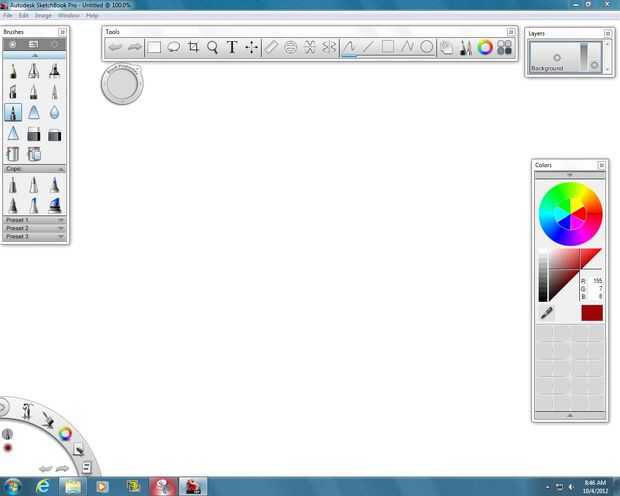



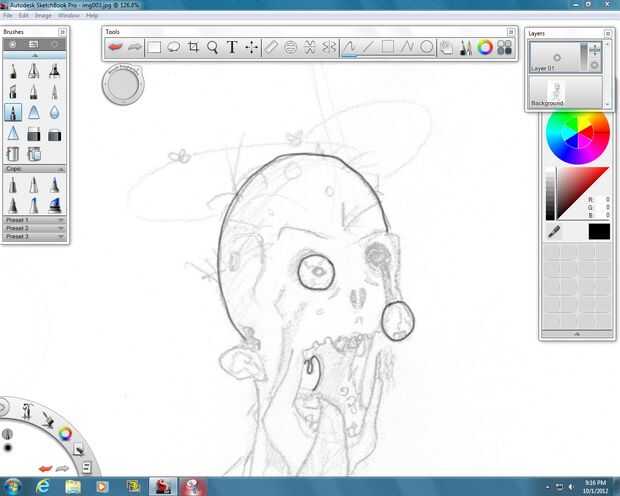

Paso 1: imaginación!!!!!! Paso 2: Mantener un instrumento de dibujo y dibujar
Paso 3. Encontrar un tema que te interesa
¿ Conejitos? ¿Conejitos de vampiro? ¿Conejitos de vampiro Zombie? ¿Conejitos de vampiro Zombie en el fuego? Tú eres el rey de este trabajo -, hacerla suya. Saqué varias cosas en un viejo cuaderno mío. Decidí que me interesaba más zombies en este momento. Por lo que será mi tema de aquí encendido hacia fuera.
Paso 4. Esto es un elige tu propia aventura (sabes que amo)
Puerta #1. Dibujar tu creación en wacom o cualquier otro tablet.
Puerta #2. Escanear el dibujo usando cualquier explorador estándar.
Puerta #3. Caer en un hoyo con un dragón de la desesperación y muere de puro aburrimiento.
No elegir puerta #3. Acaba de decir. Elegí la puerta #2 esta vez, pero he elegido la puerta #1 haciendo también otras imágenes. Esto está totalmente en sus manos. Usar lo que tienes y vaya con él. Ver fotos más abajo.
Paso 4. Ahora es la parte. SE VUELVEN LOCOS!
Ahora hemos llegado a un momento muy emocionante en nuestras vidas que las cosas pueden ir de cualquier modo queremos. Recuerde: usted puede pensar que algo puede no mira a la derecha, pero son tus creaciones. Que sea lo que quiera. Dicho esto, es hora de empezar a llevar tu creación viva!!!!!! Está vivo!!!!!! Está vivo!!!!!! (casi).
Paso 5. Esto es cómo comenzar a
Tomo mi dibujo y abrir en Sketchbook pro. Lleve todas las barras de herramientas en sketchbook Pro que yo uso.
-Capas
-Paleta de colores
-Herramientas
-Cepillos
Se utilizará diversas herramientas a lo largo de este instructable. Os dejo hasta usted para decidir lo que desea utilizar para crear tu estilo. Digo que principalmente utilizo las siguientes herramientas:
-Punta de fieltro
-Aerógrafo
-Borrador
-Capas (escuchará este mucho)
-Marcador estroboscópico (todos distintos consejos)
Tan alrededor del juguete con cada herramienta y decidir que trabaja para usted. Justa causa de usar una cosa no significa que usted no querría hacerlo otra forma.
Paso 6. Capas!!!!
Usar capas todo el tiempo. Las capas se construyen en hojas de trucos para programas de arte. Use una nueva capa sobre la imagen y probar lo que quieras y si no funciona entonces deshacerse de él. Las capas son muy importantes. Cambiar que la capa está en la parte superior o inferior; Esto es útil cuando necesitamos retocar cualquier colorante o quieres añadir algo a tu dibujo pero son no muy seguro si se ve bien. UTILIZAR SUS CAPAS!!!! LE AYUDAR!! Llevar a cabo.
OK, tomo mi imagen original y utilizar la diapositiva de transparencia para hacer luz. Puedes ver en mis fotos la diferencia entre lo oscuro y lo luz es. Esto nos ayudará a hacer un verdadero contorno y darle nuestra creación una vida digital. OK en la siguiente página!













